Gmail est généralement l’application qui est inondée de notifications. Un e-mail provenant d’un compte indésirable est la dernière chose que quelqu’un veut dire. Si vous vous demandez comment bloquer quelqu’un sur Gmail de manière permanente, heureusement, c’est très simple. Tout ce que vous avez à faire est d’accéder au message de l’expéditeur et de le bloquer dans les paramètres.
Cependant, bloquer quelqu’un ne signifie pas que vous arrêtez de recevoir des messages de sa part. Avant de passer à ce didacticiel simple, comprenons ce que fait la fonctionnalité.
Que se passe-t-il lorsque vous bloquez quelqu’un sur Gmail ?
- Gmail n’informera pas l’expéditeur que vous l’avez bloqué
- Ils peuvent toujours vous envoyer des messages. Cependant, ces messages seront stockés dans votre dossier spam
- Vous pouvez toujours leur envoyer des messages, mais le fil de conversation sera dans le dossier spam
- Les anciennes conversations ne seront pas supprimées de votre boîte de réception
- Si l’expéditeur répond à une ancienne conversation, celle-ci ira dans le dossier spam et non dans la boîte de réception
Si vous cherchez un moyen de ne plus recevoir de messages de quelqu’un, vous devriez vérifier comment désinscrire quelqu’un sur Gmail. S’il s’agit d’un problème de spam ou de sécurité, nous vous recommandons de les signaler également. Nous en avons également parlé brièvement à la fin de cet article.
Maintenant que nous avons compris ce que signifie bloquer une personne sur Gmail, passons au tutoriel rapide et facile.
Comment bloquer quelqu’un sur Gmail depuis votre ordinateur
- Depuis le navigateur de votre choix, allez sur gmail.com.
- Accédez au message envoyé par l’expéditeur que vous souhaitez bloquer
- Si vous rencontrez des difficultés pour trouver le message spécifique, vous pouvez regardez sur l’icône de recherche et tapez leur email/sujet/ou tout ce dont vous vous souvenez de leur courrier.
- Lorsque vous ouvrez le courrier, vous devriez voir trois points dans le coin supérieur droit. Clique dessus.
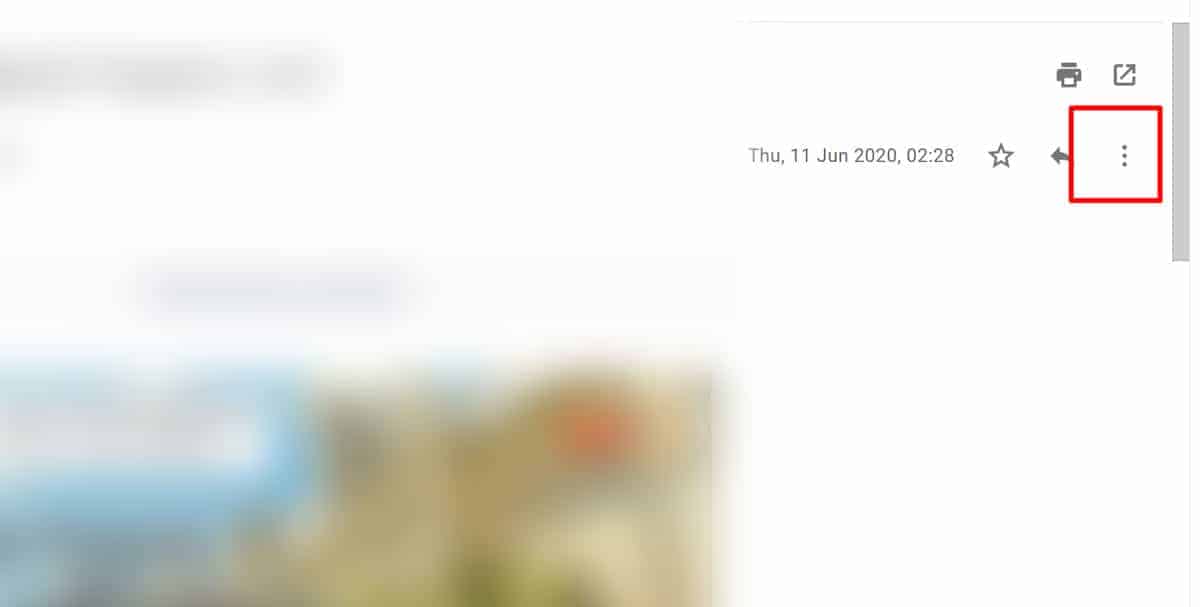
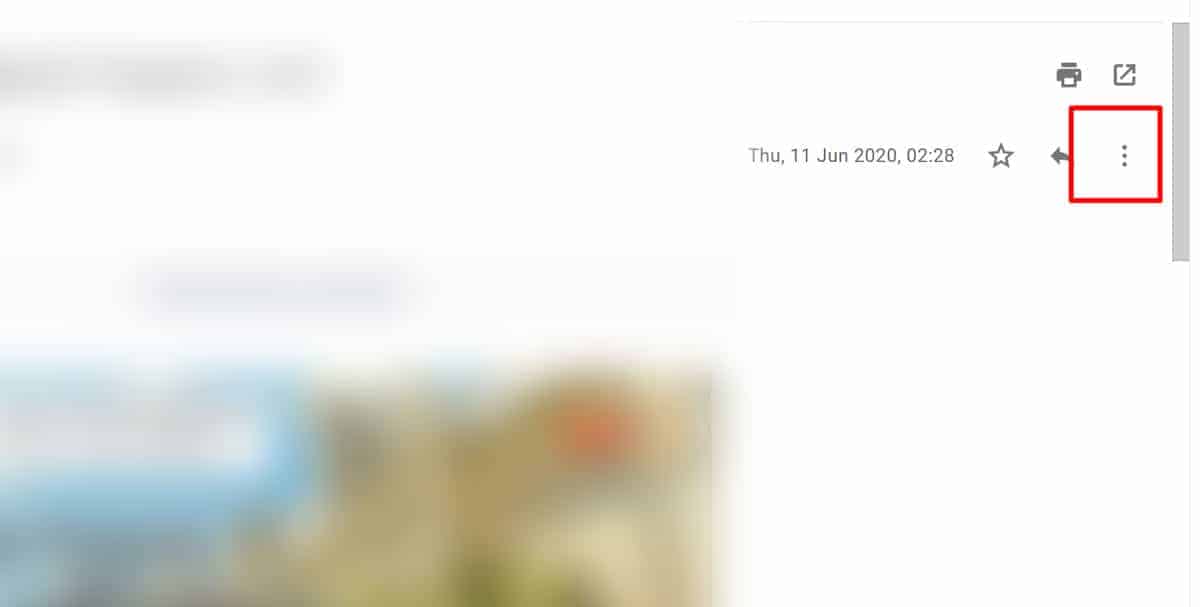
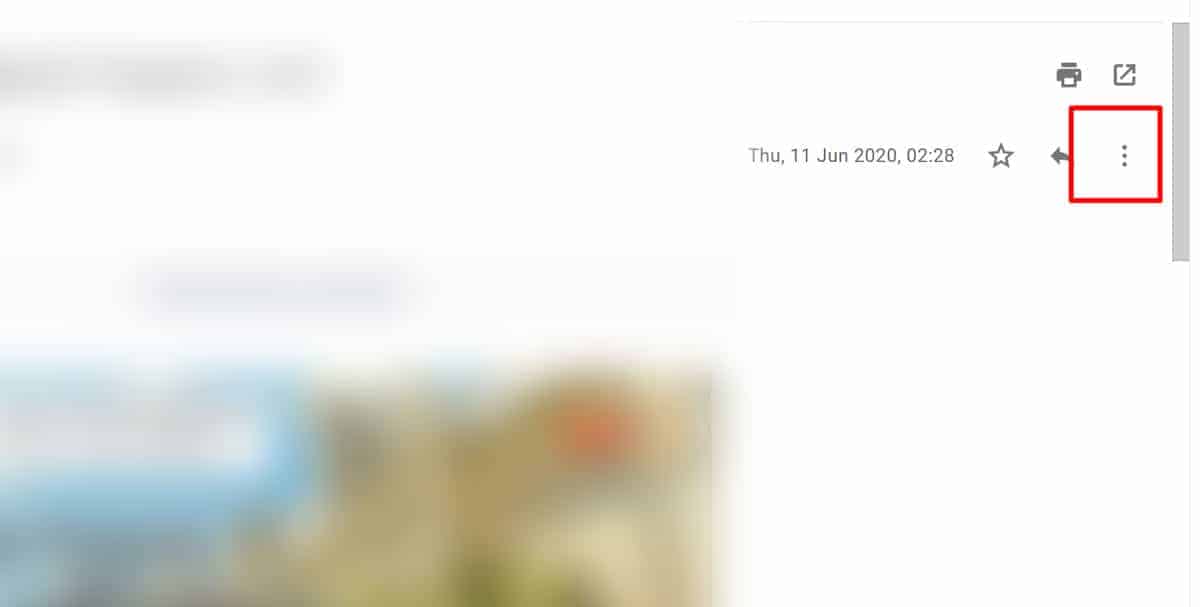
- Dans le menu déroulant, sélectionnez Débloquer .
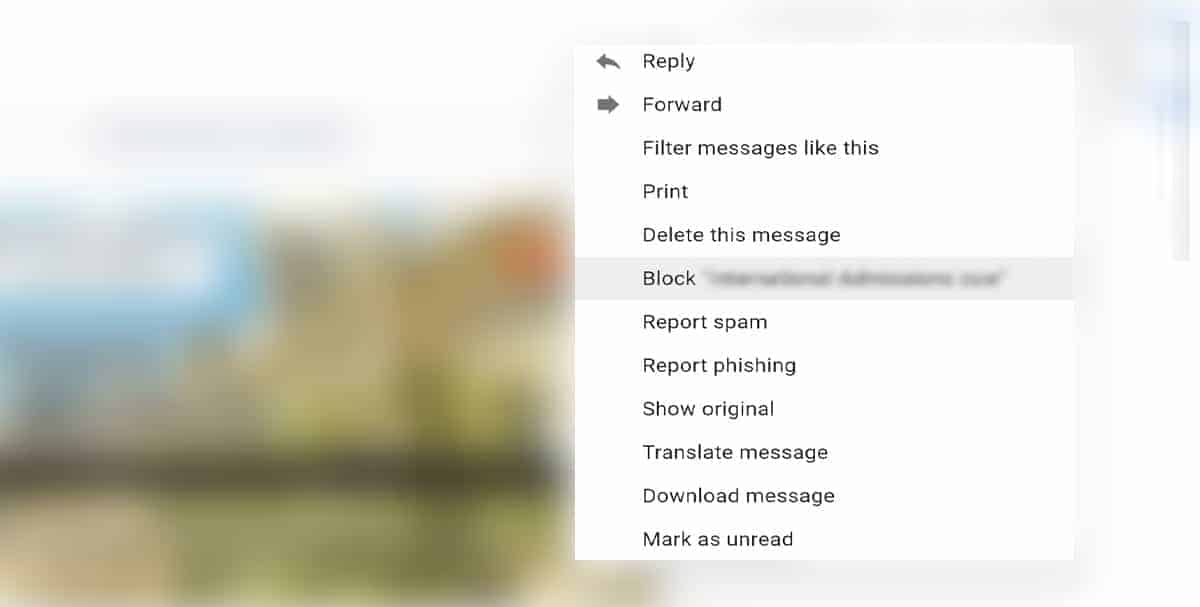
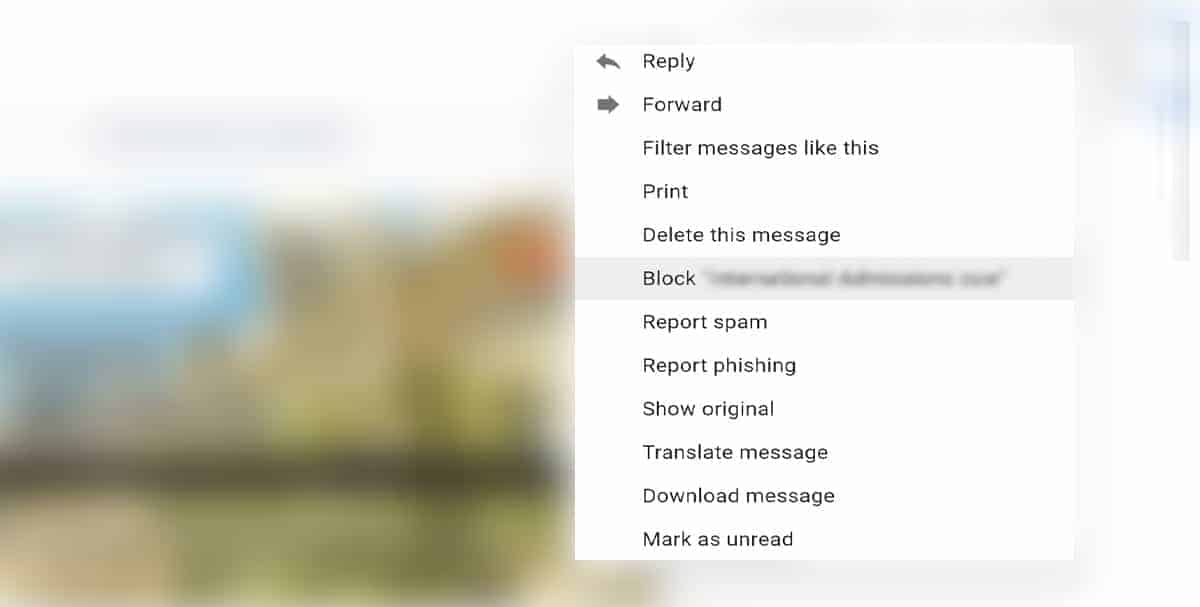
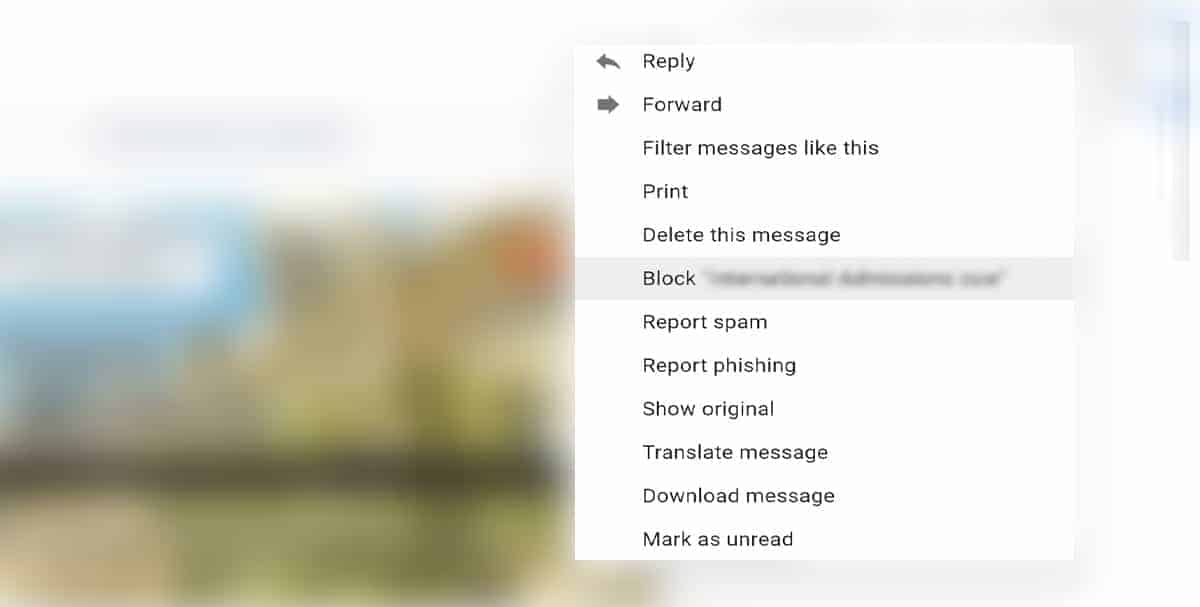
- Une boîte de dialogue apparaîtra vous demandant de confirmer votre choix. Cliquez sur Bloquer.
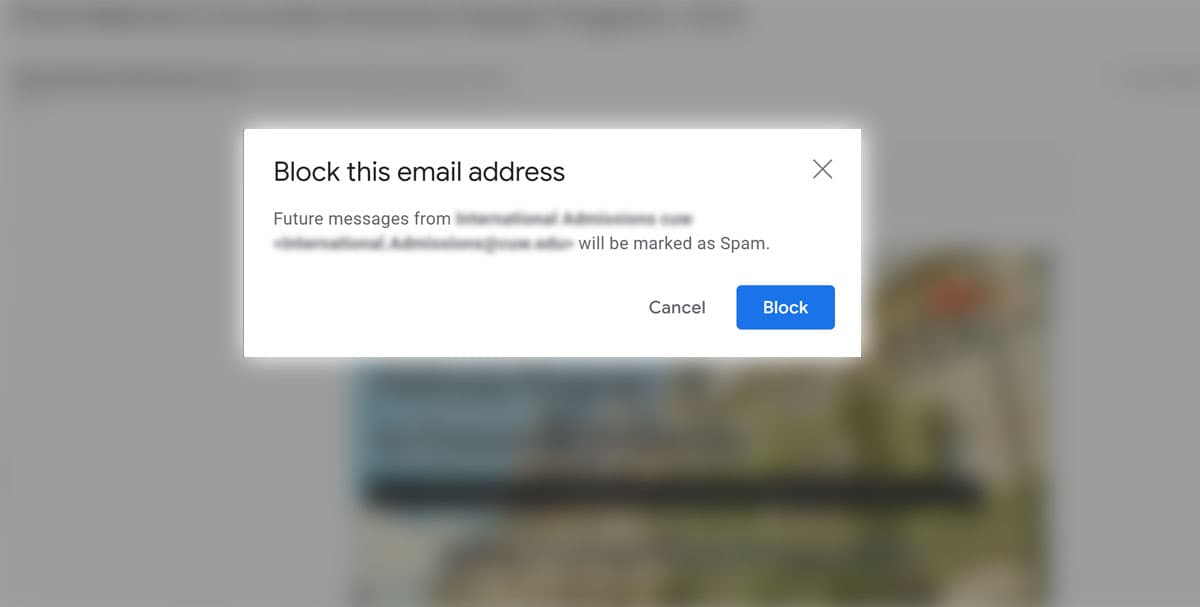
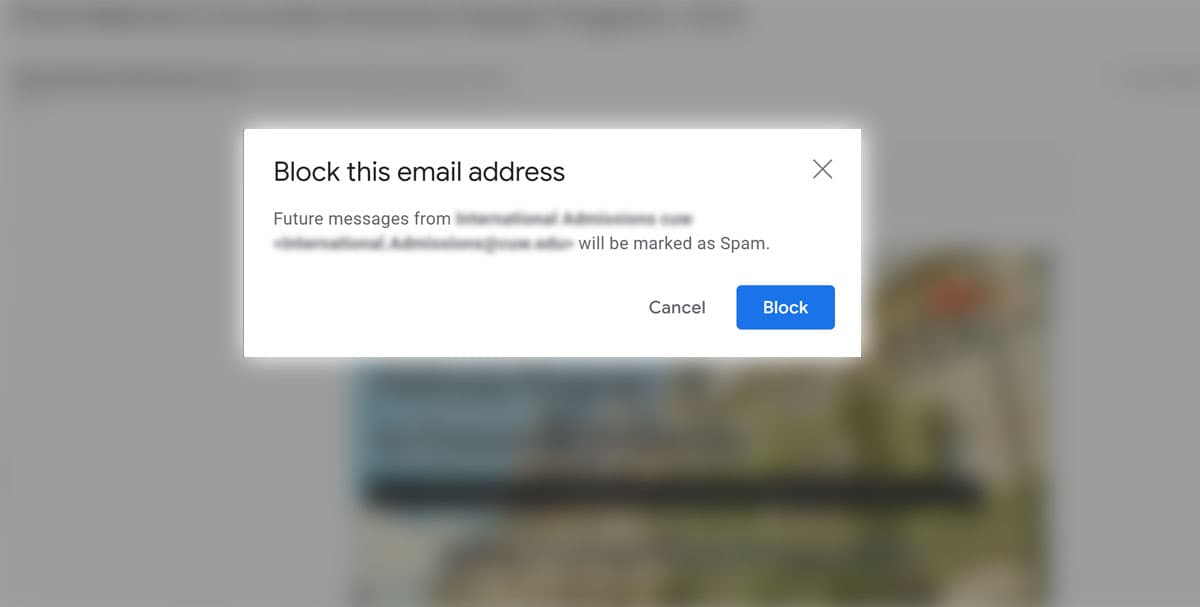
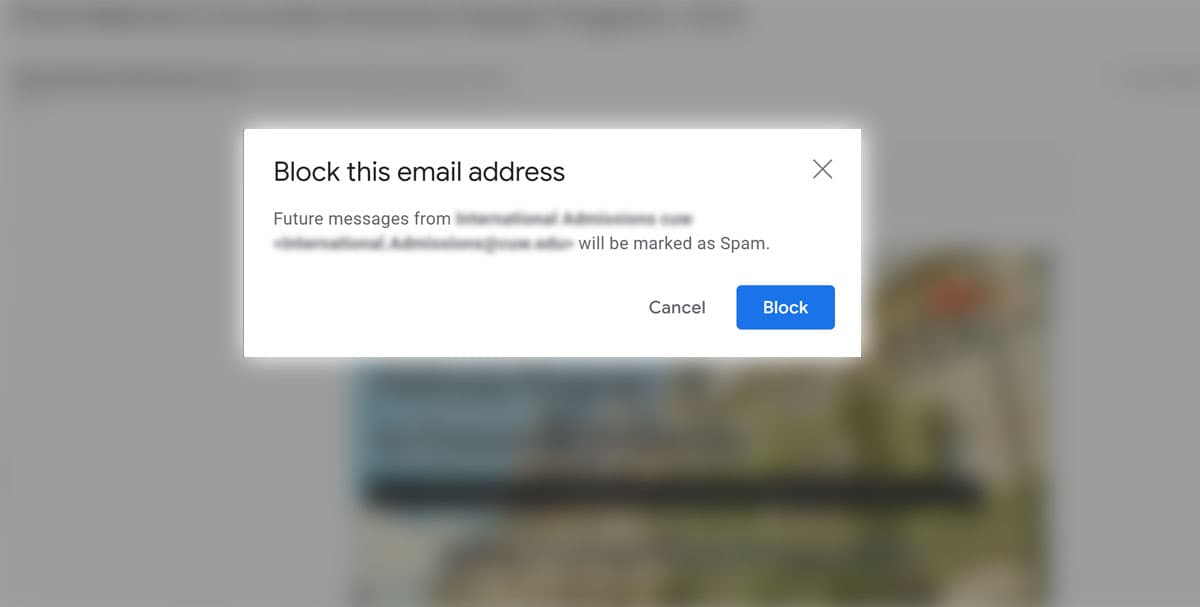
Vous les avez bloqués définitivement avec succès ! Bon débarras?
Comment bloquer quelqu’un sur Gmail depuis votre Android/iOs
- Ouvrez l’application Gmail sur votre appareil.
- Accédez au message envoyé par l’expéditeur que vous souhaitez bloquer
- Si vous rencontrez des difficultés pour trouver le message spécifique, vous pouvez regarder sur l’icône de recherche et saisir son e-mail/objet/ou tout ce dont vous vous souvenez dans son courrier.
- Lorsque vous ouvrez le message, vous devriez voir trois points dans le coin supérieur droit.
- Clique dessus. Dans le menu déroulant, sélectionnez Bloquer
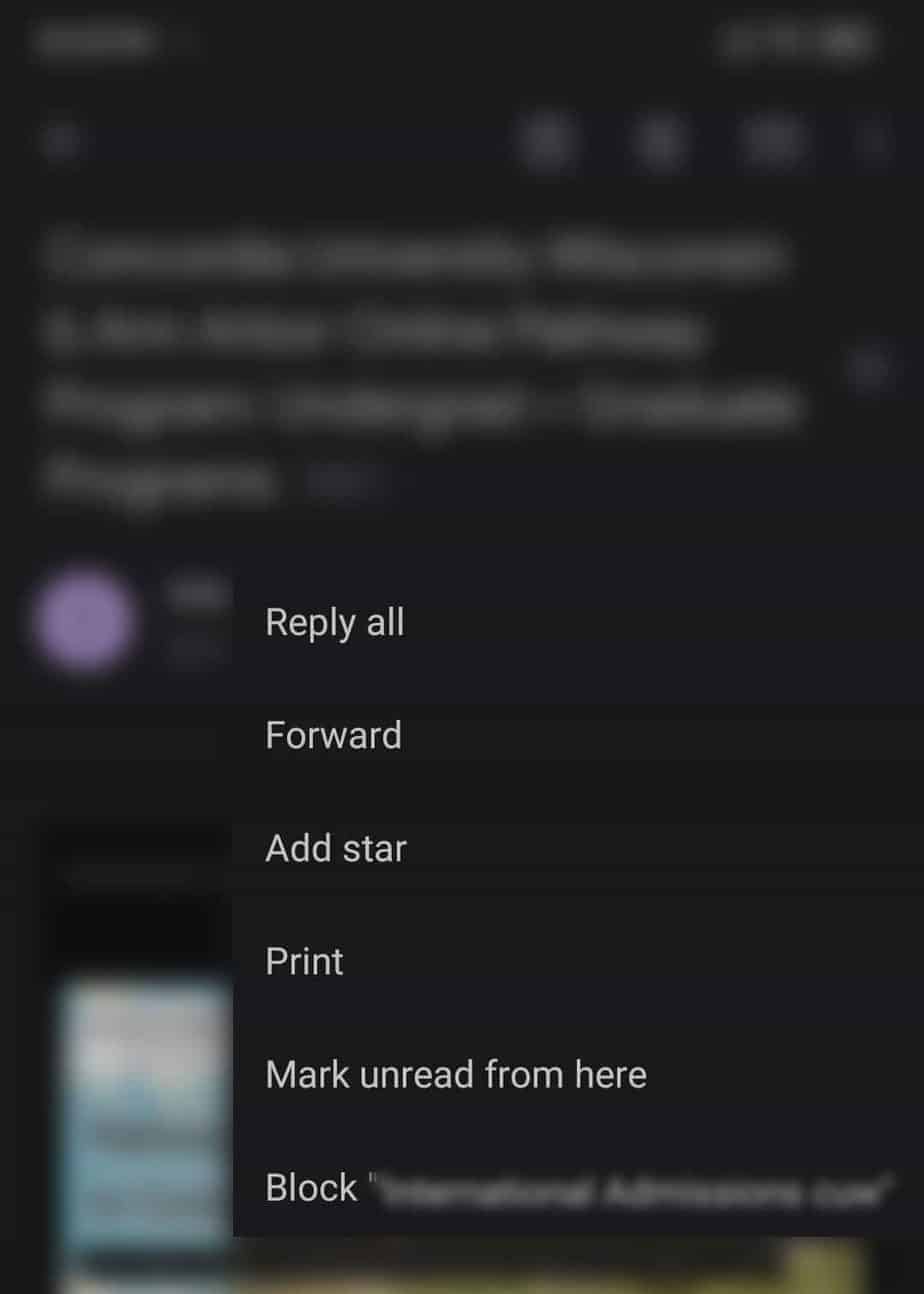
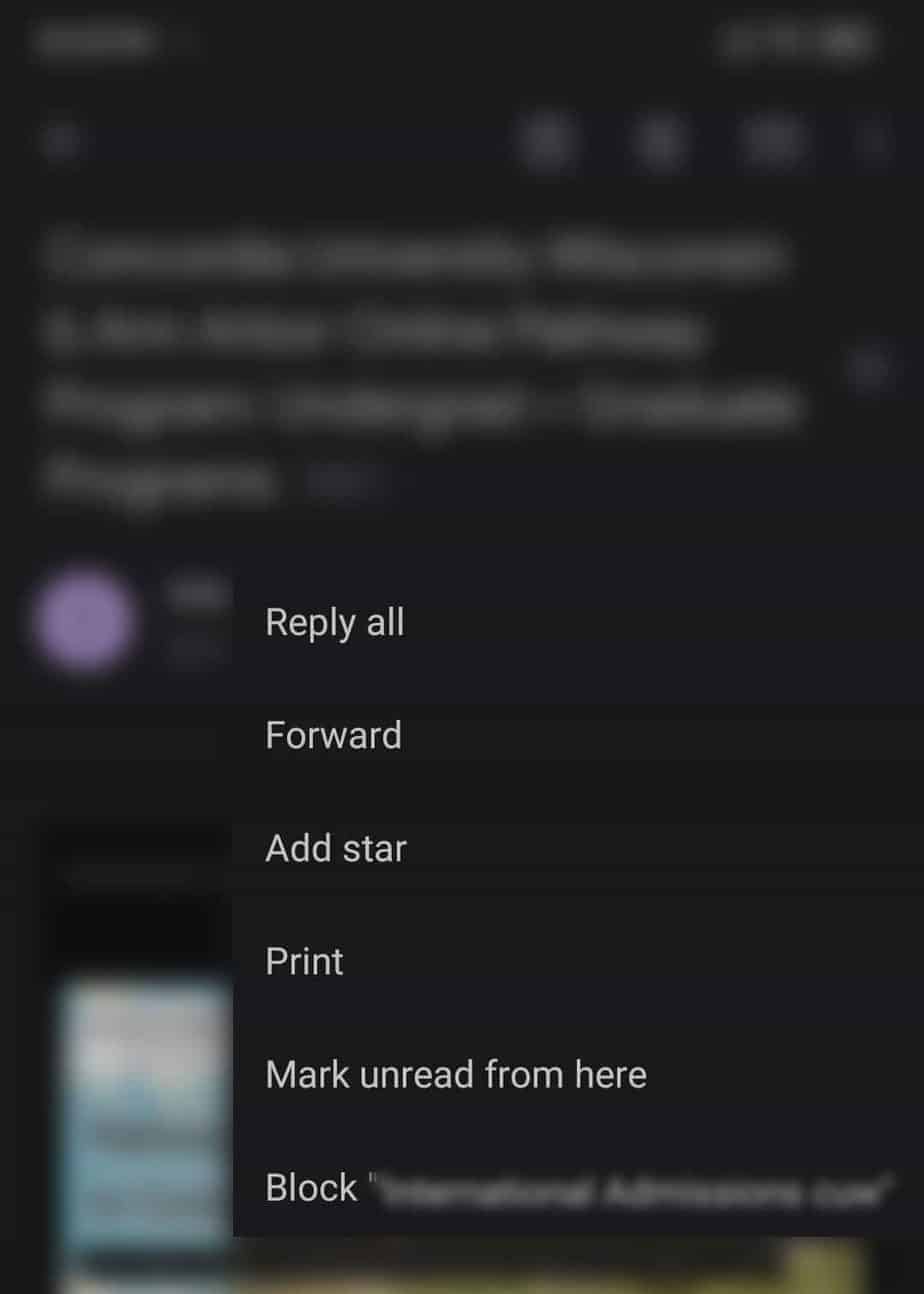
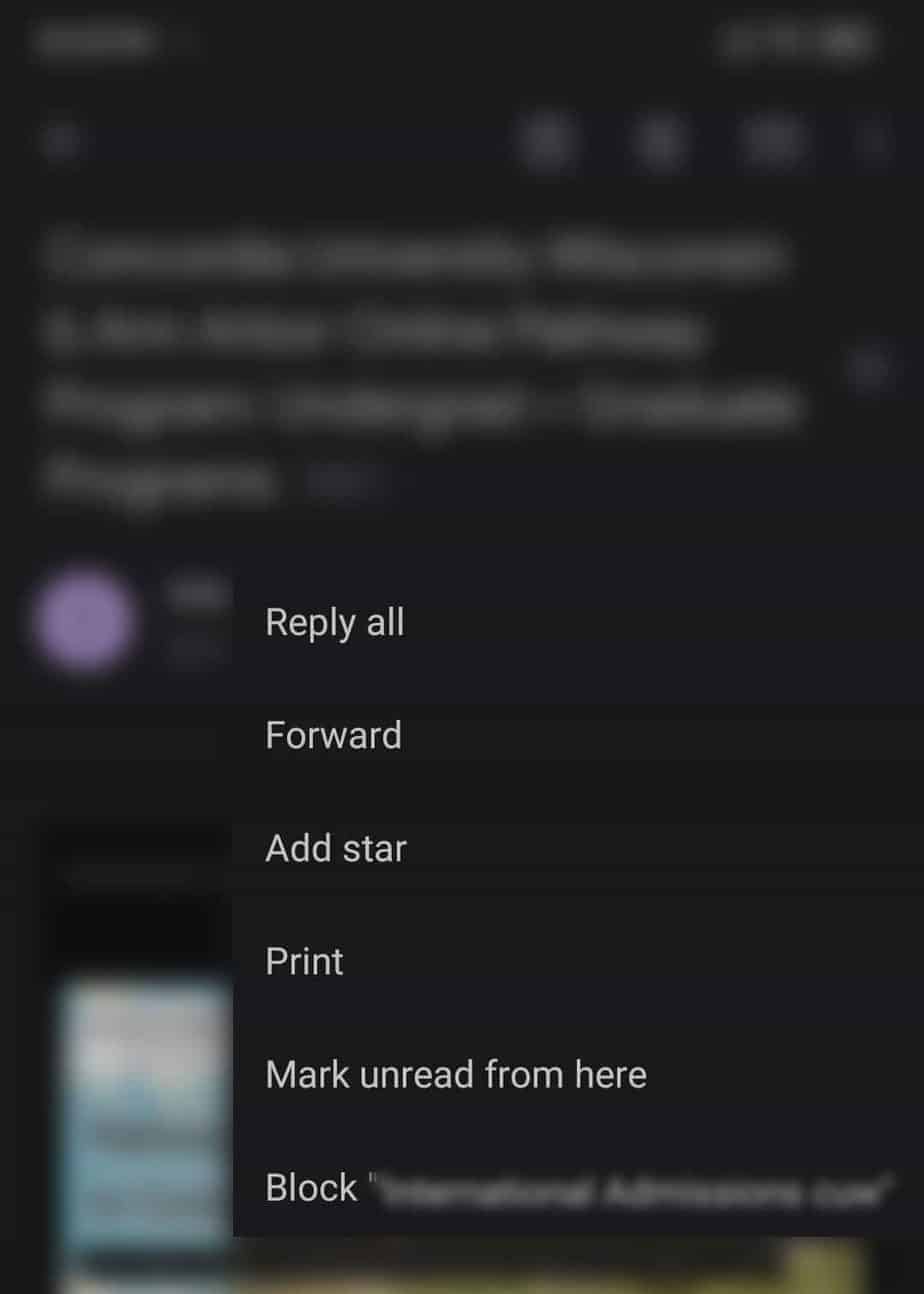
Ces étapes fonctionneront sur votre téléphone, tablette ou iPad sur Android et iOs.
Que faire si vous bloquez accidentellement quelqu’un sur Gmail ?
Nous avons expliqué comment bloquer quelqu’un sur Gmail. Mais que se passe-t-il si vous l’avez fait accidentellement ou si vous ne voulez plus qu’ils soient débloqués ? Ne t’inquiète pas; vous pouvez répéter les mêmes étapes pour les débloquer.
Accédez à Gmail.
- Accédez au message envoyé par l’expéditeur que vous souhaitez débloquer.
- Les messages envoyés par eux après que vous les avez bloqués seront dans le le dossier spam, afin que vous puissiez commencer à les chercher là-bas. Si vous rencontrez des difficultés pour trouver le message spécifique, vous pouvez regarder sur l’icône de recherche et saisir son e-mail/objet/ou tout ce dont vous vous souvenez dans son courrier.
- Lorsque vous ouvrez le message, vous devriez voir une bannière en haut indiquant que vous les avez bloqués.
- Cliquer sur Débloquer l’expéditeur.
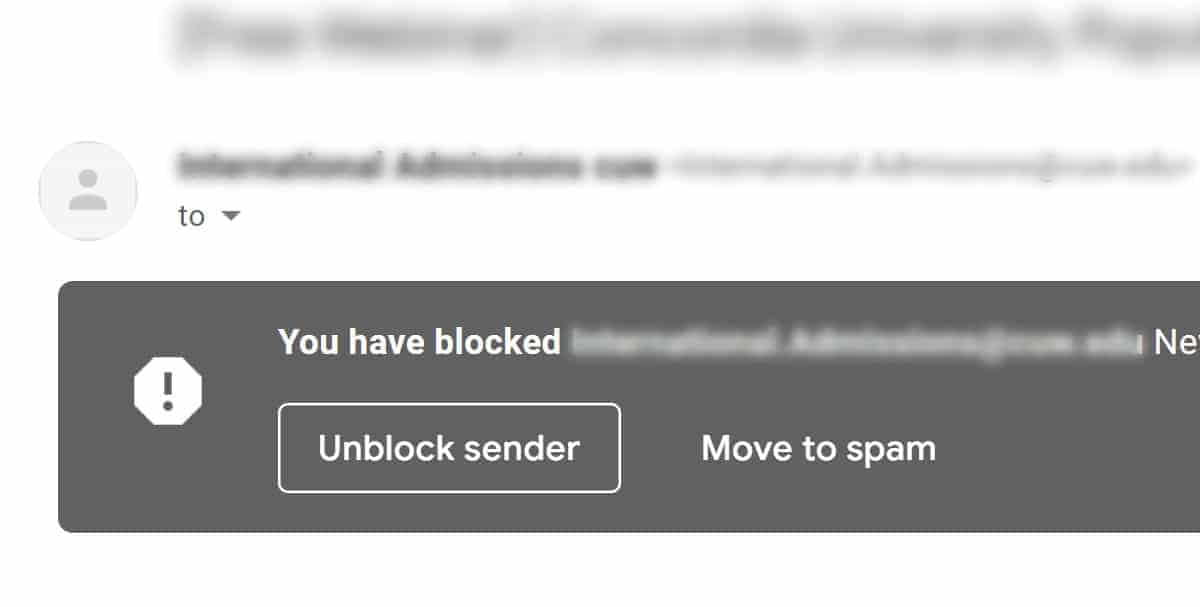
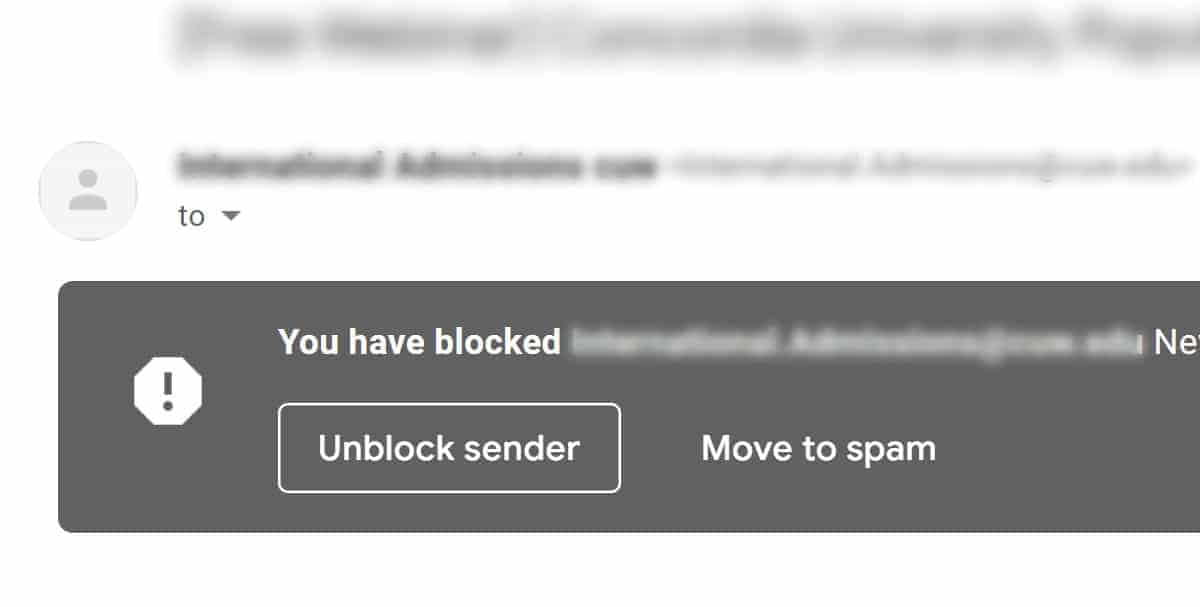
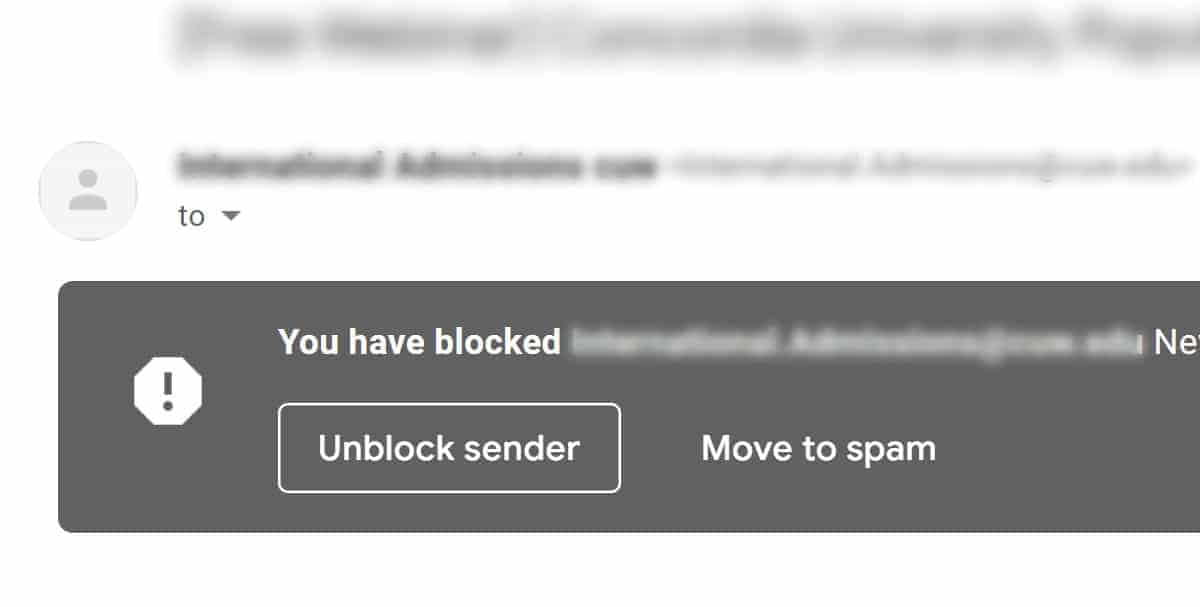
5. Une boîte de dialogue apparaîtra vous demandant de confirmer votre choix. Cliquez sur Débloquer.
Voilà, c’est ça ! Étapes simples et rapides pour bloquer une personne que vous ne voulez pas voir dans votre liste de diffusion et la débloquer si vos souhaits ont changé !
Comment se désinscrire de quelqu’un sur Gmail
Si vous souhaitez ne plus recevoir de spams d’un expéditeur, voici ce que vous pouvez faire :
- Ouvrez le message de l’expéditeur dont vous ne souhaitez plus recevoir les e-mails
- Cherchez un Bouton de désabonnement. Ils doivent généralement être juste à côté du l’adresse e-mail de l’expéditeur ou à la fin d’un e-mail.
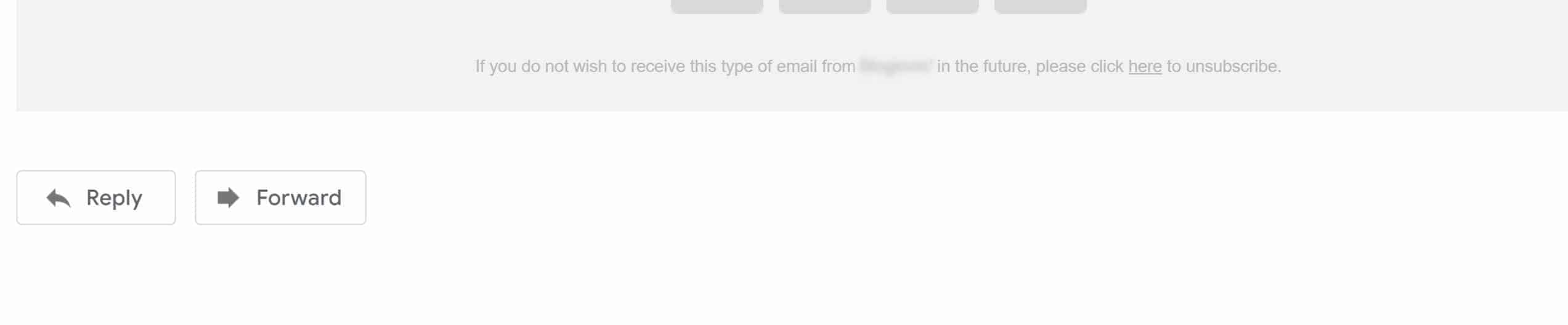
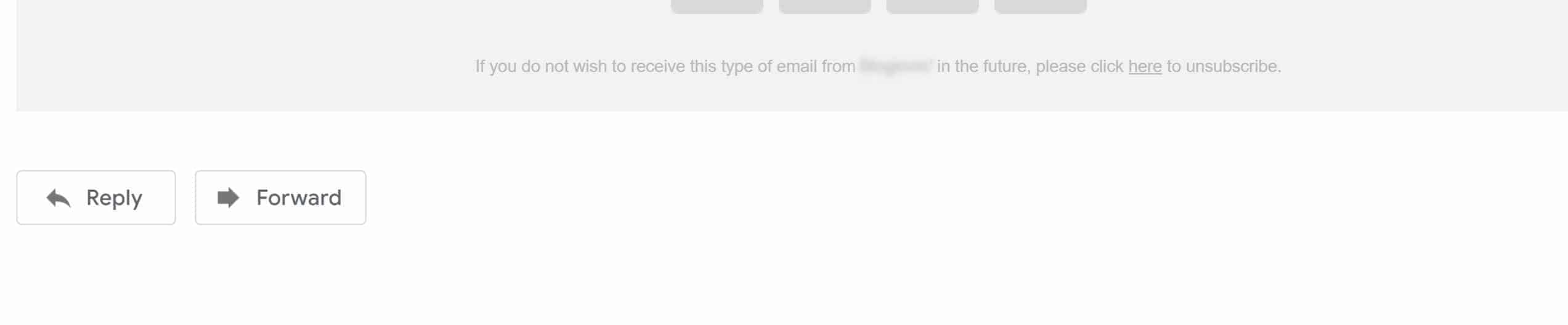
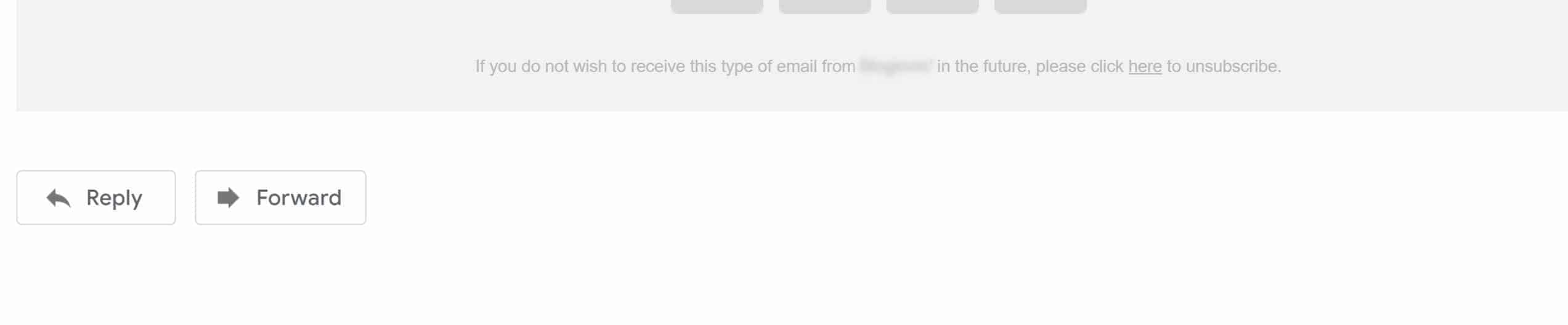
- Vous devriez être désabonné en suivant les étapes ci-dessus dans de nombreux cas. Cependant, selon l’expéditeur, il peut également y avoir d’autres processus.
- Habituellement, vous serez redirigé vers un autre siteoù ils vous poseront quelques questions comme les raisons de votre désinscription.
- Une fois votre choix confirmé, vous ne recevrez plus de spams de leur part.
Comment signaler quelqu’un sur Gmail
Gmail offre également la possibilité de signaler une adresse e-mail. Si vous recevez des spams inutiles, vous pouvez signaler un spam. De plus, si les e-mails semblent suspects et vous demandent vos informations personnelles, vos informations de carte de crédit, vos identifiants de connexion, etc., vous pouvez également signaler un hameçonnage. Voici comment procéder :
- Ouvrez le message de l’expéditeur que vous souhaitez signaler
- Cliquez sur les trois points en haut à droite du mail
- Sélectionner Signaler un spam ou signaler un hameçonnage basé sur le courrier
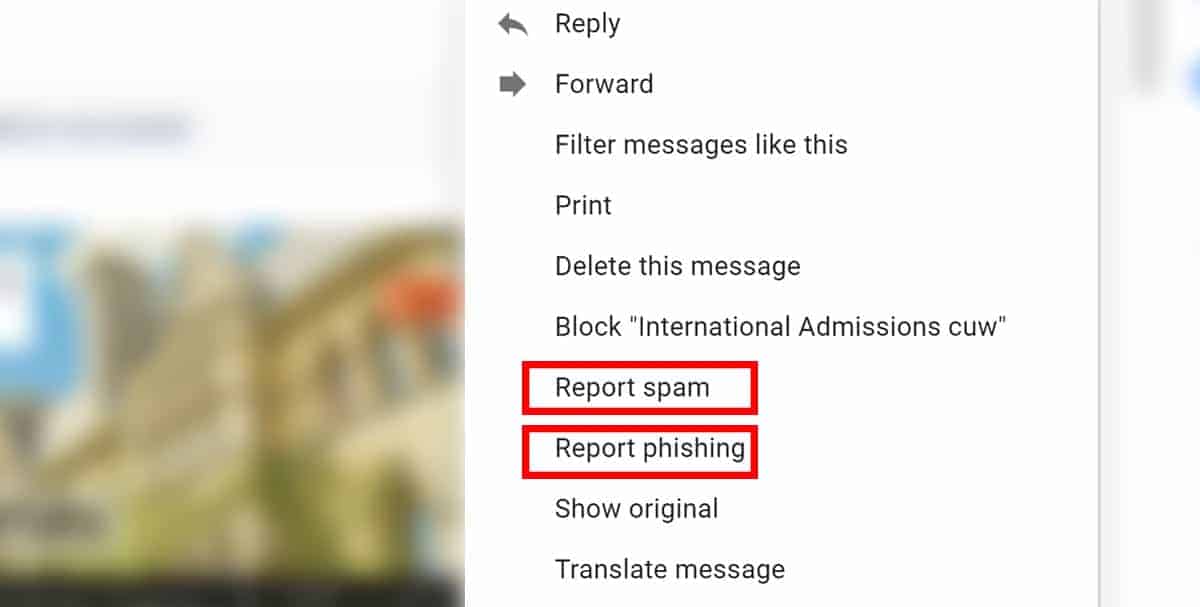
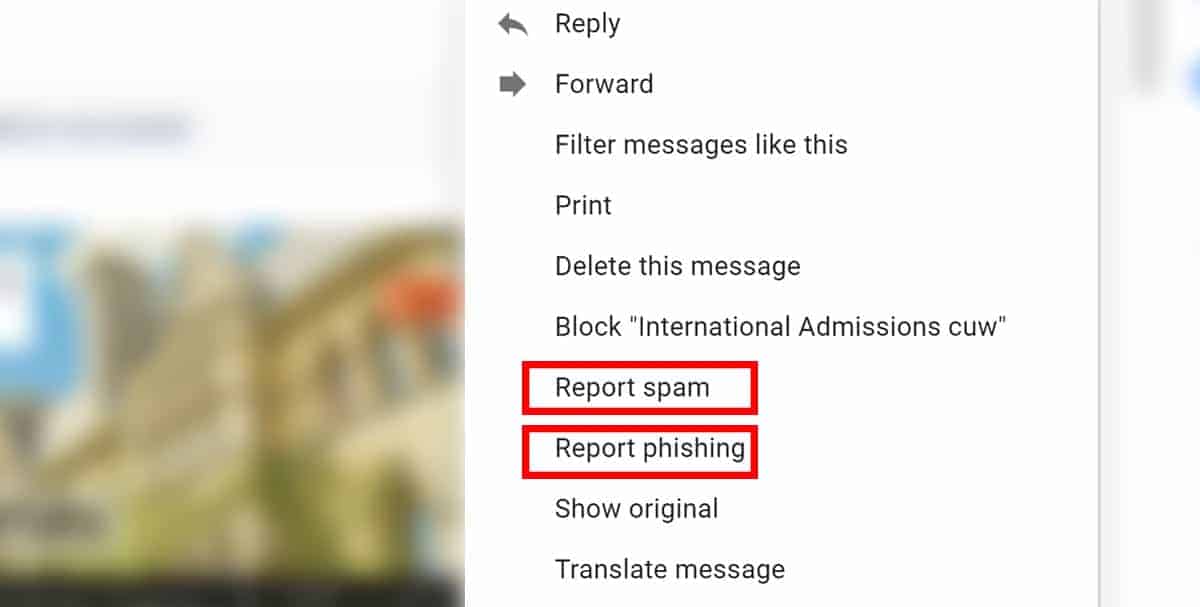
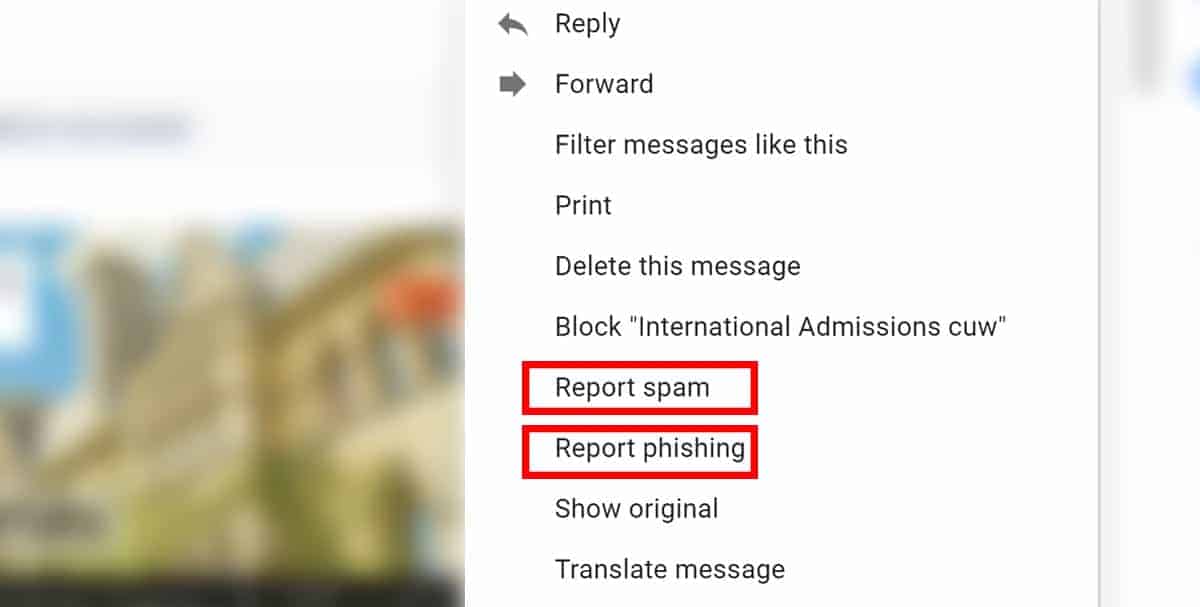
- Dans la boîte de dialogue qui apparaît ensuite, confirmez votre choix.
Derniers mots
La prochaine fois que vous voudrez vous débarrasser d’un e-mail embêtant et ne plus voir ses messages, nous espérons que vous saurez quoi faire ! Heureusement, des applications comme Gmail ont rendu l’ensemble du processus si simple.
Nous espérons que cet article vous a été utile. Partagez ceci avec vos amis. Qui sait, il y a peut-être aussi quelqu’un qu’ils doivent bloquer ! Si vous avez des questions ou des suggestions, veuillez les déposer dans la section des commentaires ci-dessous. Restez à l’écoute pour plus de conseils, d’actualités, de FAQ, de tutoriels et bien plus encore !







